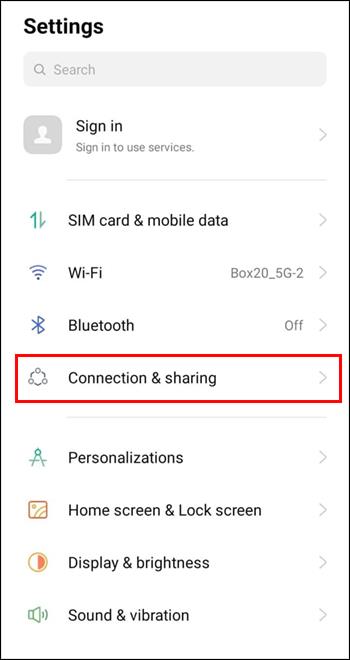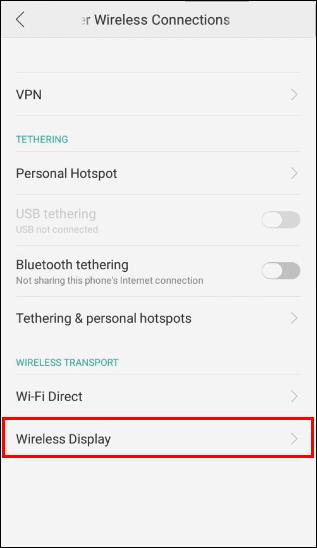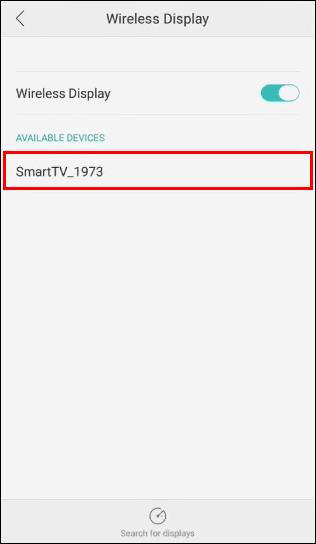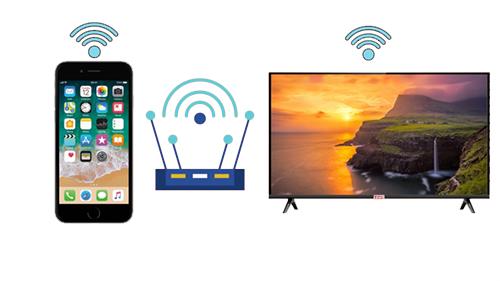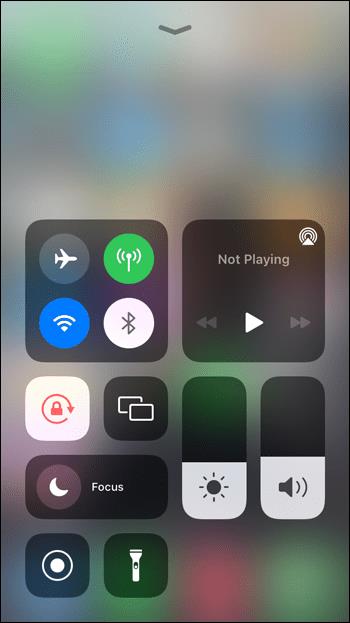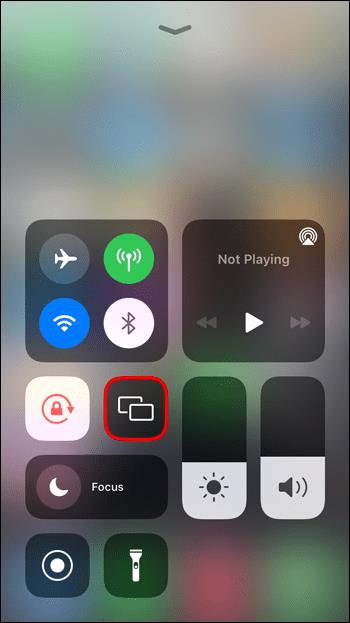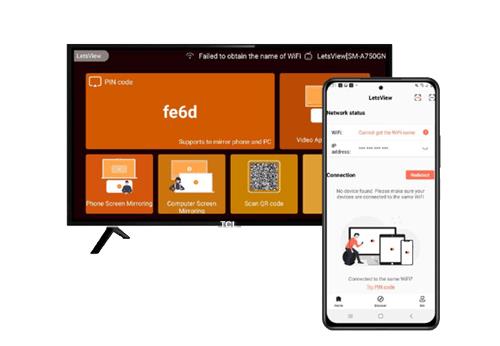Смарт-телевизор TCL имеет более продвинутые функции по сравнению с традиционным телевизором. Он отличается высоким разрешением, встроенной поддержкой Roku и, что наиболее важно, различными вариантами подключения.

Естественно, с таким устройством у вас возникнет соблазн еще больше расширить его возможности. И подключение вашего телевизора TCL к смартфону будет логичным шагом в этом направлении.
В этой статье объясняется процесс подключения телефона к телевизору TCL. В качестве бонуса мы добавим несколько полезных советов о том, что вы можете сделать после установления соединения.
Как подключить телефон Android к телевизору TCL
Лучший способ создать прямое соединение между телевизором TCL и смартфоном — трансляция изображений или совместное использование экрана.
Способ подключения телефона к TCL TV будет зависеть от того, есть ли на вашем Android-смартфоне Miracast или нет. Miracast — это стандарт для беспроводных дисплеев, который присутствует в каждой ОС Android, начиная с версии 4.2 и выше.
Подключение телефона Android к телевизору TCL через Miracast
Если на вашем телефоне есть Miracast, его подключение к телевизору TCL будет без проблем. Вот что вам нужно сделать:
- Подключите свой TCL TV и Android-смартфон к Wi-Fi. Крайне важно, чтобы оба устройства находились в одной сети.

- Убедитесь, что на вашем телевизоре TCL включено дублирование экрана.
- На телефоне перейдите в «Настройки», затем «Подключение и обмен».
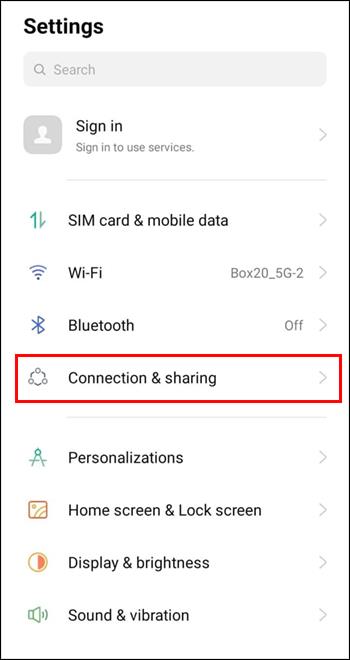
- Найдите опцию «Беспроводной дисплей» и нажмите, чтобы войти в меню.
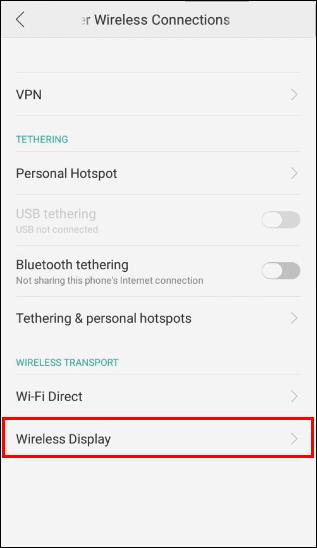
- Нажмите «Дублирование экрана». Вы должны увидеть, что функция зеркалирования теперь включена.
- Как только вы включите дублирование экрана на своем телефоне, вы увидите список доступных устройств. Найдите свой телевизор TCL и нажмите на него, чтобы выбрать.
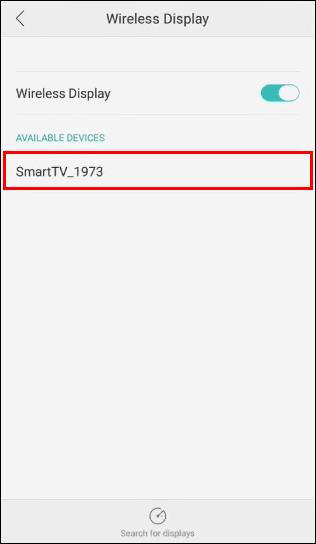
- Подключите два устройства, следуя инструкциям на вашем телефоне. Точные шаги будут зависеть от версии вашего оборудования и программного обеспечения и могут включать ввод пароля.
Подключение телефона Android к телевизору TCL без Miracast
Если ваш телефон поддерживает Miracast, а TCL TV — нет, вам понадобится обходной путь для подключения устройств. Самый простой способ установить соединение — использовать беспроводной адаптер дисплея.
Эти адаптеры подключаются к телевизору через USB. После установки адаптера вы можете использовать описанный выше процесс для подключения телевизора TCL к телефону.
Подключение вашего iPhone к телевизору TCL
Чтобы подключить iPhone к телевизору TCL, ваш телефон должен иметь поддержку AirPlay. Эта функция будет совместима с последними версиями Roku TCL TV, но может не работать на более ранних моделях.
Если и ваш iPhone, и TCL TV совместимы и поддерживают AirPlay, подключите их, используя следующий метод:
- Убедитесь, что ваш iPhone и TCL TV подключены к одной и той же сети Wi-Fi.
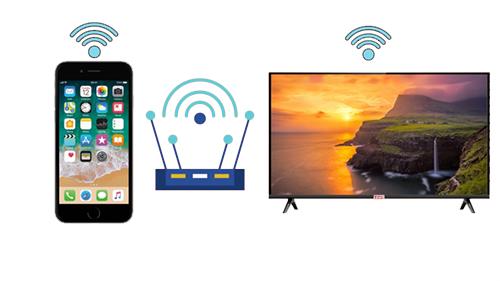
- Перейдите в «Центр управления» на вашем iPhone.
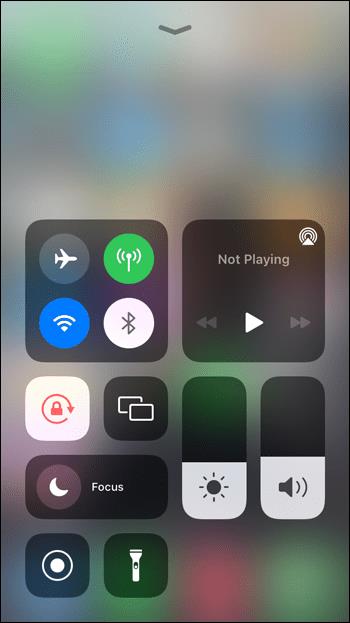
- Найдите «Screen Mirroring» и коснитесь его, чтобы активировать раскрывающееся меню.
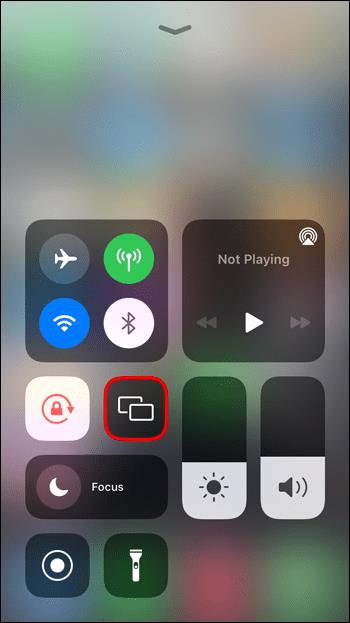
- Найдите свой телевизор TCL в списке доступных устройств и коснитесь его.
- Ваш телевизор отобразит код, который вам нужно будет ввести на телефоне. Сделав это, нажмите «ОК», чтобы завершить процесс.

Использование приложений дублирования экрана
Если у вас возникли трудности с подключением телефона к телевизору TCL с помощью описанных методов, есть альтернативное решение, которое может работать лучше.
Вы можете установить одно из специальных приложений на свой телевизор и смартфон. Эти приложения предназначены для зеркального отображения экрана, даже если прошивка любого из устройств не позволяет этого делать. Конечно, вы будете использовать разные приложения в зависимости от того, какой у вас телефон: Android или iPhone.
Приложения для зеркалирования экрана для телефонов Android
В Google Play Store доступны различные приложения для зеркалирования экрана. Однако не все приложения одинаковы с точки зрения функциональности и качества соединения. У некоторых может быть значительное отставание, что может сделать весь процесс неприятным и даже разочаровывающим.
Мы выбрали два приложения, которые работают лучше, чем большинство других: LetsView и ApowerMirror .
Процесс подключения будет одинаковым для обоих приложений. Вот шаги для завершения процесса:
- Загрузите и установите LetsView или ApowerMirror на свой смартфон и TCL TV. Используйте одно и то же приложение на обоих устройствах — LetsView и ApowerMirror несовместимы друг с другом.

- Подключите телевизор TCL и телефон к одной сети через Wi-Fi.

- Откройте приложение дублирования экрана на обоих ваших устройствах.
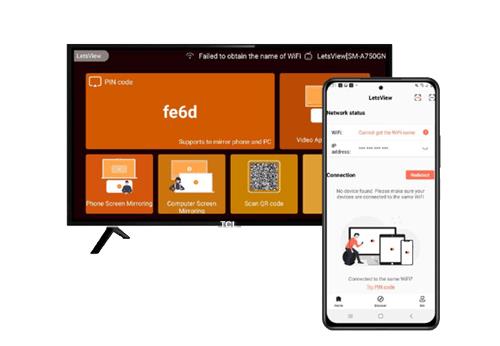
- Вы увидите QR-код на своем телевизоре TCL. Отсканируйте его своим телефоном, используя опцию сканирования в LetsView или ApowerMirror. Теперь устройства должны быть подключены.
Если вам нужна помощь в выборе между LetsView и ApowerMirror, стоит знать о выдающихся функциях каждого приложения.
LetsView имеет расширенные функции, обычно зарезервированные для премиум-приложений. Это приятный сюрприз, поскольку LetsView доступен бесплатно. С помощью этого приложения вы можете записывать свой экран, делать снимки экрана и даже использовать определенные инструменты для рисования. Это приложение будет идеальным, если вы хотите проявить творческий подход к просматриваемому материалу и записывать видео.
С другой стороны, ApowerMirror фокусируется на качестве. Приложение обеспечивает зеркалирование на высоком уровне с четкими изображениями и звуком. Кроме того, соединение сохраняется долгое время и обычно остается исключительно стабильным. С ApowerMirror вы получите отличный игровой инструмент, но приложение также идеально подойдет для просмотра фильмов, шоу или другого видеоконтента.
Приложения для дублирования экрана для iPhone
Если вы хотите использовать дублирование экрана для подключения вашего iPhone к телевизору TCL, вы можете использовать приложение MirrorMeister .
Использование этого приложения возможно только в тех случаях, когда ваш телевизор TCL поддерживает дублирование экрана, а iPhone — нет. Все, что вам нужно сделать в этом случае, — загрузить и установить приложение на свой iPhone, открыть его и нажать «Начать зеркалирование».
Соединение должно быть установлено автоматически, и экран вашего iPhone должен появиться на телевизоре TCL. Конечно, как и во всех других методах, вам нужно будет подключить оба устройства к одной и той же сети Wi-Fi, чтобы это произошло.
Держите свои технологии на связи
Подключение телефона к телевизору TCL может быть очень удобным. Вы можете просматривать контент, который не выглядел бы так хорошо на маленьком экране телефона, играть в игры и даже просматривать веб-страницы. Если вы заядлый пользователь смартфонов, но хотите воспользоваться преимуществами большего экрана, это решение будет идеальным.
Теперь, когда вы знаете, как подключить телефон к телевизору TCL, вы можете максимально эффективно использовать оба устройства.
Удалось ли вам подключить телефон к телевизору TCL? Дайте нам знать в комментариях ниже.